Jak opravit duplicitu obrazovky Toshiba Smart TV (Android, iOS, Windows)
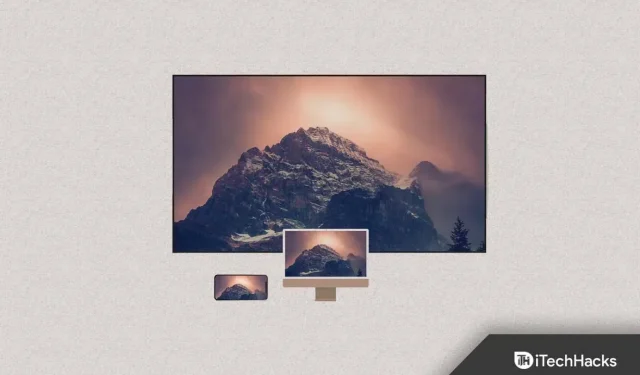
Pokud máte doma televizor Toshiba, můžete odesílat a zobrazovat svůj mobilní telefon na televizoru Toshiba a sledovat videa, hrát mobilní hry a otevírat aplikace na televizoru. To vše vám umožňuje online aplikace pro zrcadlení obrazovky. Zde jsou další podrobnosti o zrcadlení obrazovky Toshiba Smart TV.
Obsah:
- 1 Oprava zrcadlení obrazovky Toshiba Smart TV
- 1.1 Zrcadlení obrazovky na televizoru Toshiba bez aplikace
- 1.2 Zrcadlení obrazovky na televizoru Toshiba s AirBeam TV
- 1.3 Zrcadlení obrazovky na Smart TV Toshiba VIDAA OS
- 1.4 Zrcadlení iPhonu do Toshiba Smart TV
- 1.5 Toshiba Smart TV Screen Mirroring na Windows PC
- 1.6 Zrcadlení obrazovky na televizoru Toshiba s kabelem HDMI
- 1.7 Závěrečná slova
Oprava zrcadlení obrazovky Toshiba Smart TV
Chytré televizory se nyní používají k více než pouhému sledování online obsahu. Možné je také zrcadlení obrazovky vašeho zařízení Android nebo iOS. Ale je nějaký důvod, proč byste to chtěli udělat? To je velmi užitečné, pokud plánujete zobrazit dokument nebo soubor prezentace.
Navíc, pokud má vaše konferenční místnost pouze jednu televizní obrazovku, budete vědět, jak ji bezdrátově prezentovat. Tato příručka vám ukáže, jak zrcadlit obrazovku smartphonu na televizoru Toshiba. Jak tedy Screen Mirroring funguje? Umožňuje vám zobrazit obrazovku telefonu nebo počítače na jiných zařízeních stejně jako na telefonu nebo počítači.
Neexistuje prakticky nic, co by nešlo vysílat přes bezdrátovou síť. Všechna vaše zařízení a vaše televize, kromě streamovacích služeb, jsou chráněny DRM. Používání Toshiba TV ke streamování z vašeho smartphonu je velmi jednoduché a snadné. Následující průvodce vysvětluje, jak zrcadlit obrazovku vašeho zařízení na Toshiba Smart TV.
Zrcadlová obrazovka na Toshiba TV bez aplikace
Pomocí nastavení televizoru Toshiba a také nastavení notebooku, telefonu nebo tabletu můžete na televizoru zobrazit jakékoli chytré zařízení. Chcete-li zrcadlit svůj televizor Toshiba, musíte jej připojit ke stejné síti Wi-Fi jako zařízení, které chcete zrcadlit.
Pokud tak neučiníte, nebudete moci postupovat podle žádného z těchto pokynů.
Chcete-li začít, postupujte takto:
1. Vyberte položku Vstup z nabídky televizoru.
2. Musí být vybráno zrcadlení obrazovky.
3. V závislosti na vašem telefonu nebo notebooku byste měli postupovat podle pokynů pro zrcadlení obrazovky.
4. Po nastavení televizoru a zařízení na zrcadlení vyberte v zařízení televizor.
Pokud vše půjde dobře, vaše Toshiba TV by nyní měla zobrazovat obrazovku vašeho zařízení.
Možná vám tyto pokyny nefungovaly, nebo jen chcete aplikaci používat.
Zrcadlo obrazovky na televizoru Toshiba s AirBeam TV
Majitelé televizorů Toshiba stále častěji používají aplikaci AirBeam TV k zrcadlení svých obrazovek. A pomocí obchodu s aplikacemi si můžete aplikaci stáhnout na libovolné zařízení.
Navíc se velmi snadno používá, jakmile jej máte. Zrcadlení lze také spustit podle následujících kroků.
1. Nejprve otevřete aplikaci AirBeam TV na zařízení, které chcete sledovat na velké obrazovce.
2. Poté vyberte svůj televizor ze seznamu.
3. Nyní po kliknutí na „Start Mirroring“ klikněte znovu na název vaší televize.
4. Poté klikněte na „Spustit vysílání“.
To je vše. Důvod, proč se vaše televize v aplikaci nezobrazuje, je pravděpodobně ten, že není připojen ke stejné domácí bezdrátové síti jako váš telefon.
Zrcadlení obrazovky na Smart TV Toshiba VIDAA OS
Vysvětlíme, jak zrcadlit obrazovku Toshiba VIDAA OS Smart TV. Na zařízení můžete provést zrcadlení obrazovky podle následujících kroků.
1. Vyberte dálkové ovládání pro televizor Toshiba VIDAA OS. To lze provést stisknutím tlačítka Domů.
2. Vyberte Vstupy z dostupných možností. V této části je další možnost s názvem „Zrcadlení obrazovky“. Vyberte to.
3. Po dokončení výše uvedených kroků se zrcadlení obrazovky Toshiba Smart TV okamžitě zapne.
4. V nabídce „Display and Sound“ v nabídce „Settings“ bude položka „Apple Airplay“, pokud ji váš televizor podporuje.
Zrcadlení iPhonu do Toshiba Smart TV
Chcete-li připojit Toshiba Smart TV a iPhone ke stejné síti Wi-Fi, musí být obě zařízení připojena současně.
Apple Screen Mirroring se liší od Androidu. Není možné přímo zrcadlit vaši obrazovku.
Pokud chcete do Toshiba Smart TV odesílat aplikace třetích stran, budete pravděpodobně muset nainstalovat aplikaci, jako je Miracast, do svého iPhone.
1. V aplikaci vyhledejte a vyberte Toshiba Smart TV.
2. Inteligentní televizory Toshiba nyní zobrazí v dialogovém okně s výzvou možnost „Vždy“.
3. Přibližně za dvě sekundy se na vaší Toshiba Smart TV objeví obrazovka telefonu.
4. Nyní můžete zrcadlit obrazovku nebo streamovat cokoli přímo z telefonu.
Toshiba Smart TV Screen Mirroring na Windows PC
Notebooky se systémem Windows mohou streamovat do televizorů Toshiba bez kabelů HDMI. Zde je postup:
1. Současně podržte klávesu Windows + K.
2. Na pravé straně uvidíte snímek Windows Connect. Stačí kliknout na „Najít další typy zařízení“ v dolní části stránky.
3. Z nabídky vyberte Přidat Bluetooth nebo jiné zařízení.
4. Poté vyberte Wireless Display nebo Dock.
5. Vyberte Toshiba Smart TV z dostupných zařízení. Nyní jste připraveni zrcadlit svůj počítač do Toshiba Smart TV.
Zrcadlo obrazovky na televizoru Toshiba s kabelem HDMI
Konečně můžete zrcadlit obrazovku svého notebooku nebo počítače do televizoru Toshiba pomocí klasického způsobu připojení HDMI.
To však vyžaduje kabel HDMI a počítač s portem HDMI.
Pokud máte oba tyto požadavky, stačí propojit obě zařízení kabelem.
Také se ujistěte, že je váš televizor zapnutý. Ujistěte se, že je jako vstupní zdroj vybráno HDMI.
Tuto možnost můžete použít pouze v případě, že vaše zařízení nejsou připojena k bezdrátové síti.
Závěrečná slova
Bude snadné připojit většinu zařízení Android a Windows. Uživatelé zařízení se systémem iOS by měli zkontrolovat kompatibilitu Apple AirPlay svého modelu chytré televize Toshiba. Pokud ano, pak je vše připraveno. Vaše zařízení se systémem iOS může být nutné připojit k portu HDMI pomocí kabelu Lightning.


Napsat komentář